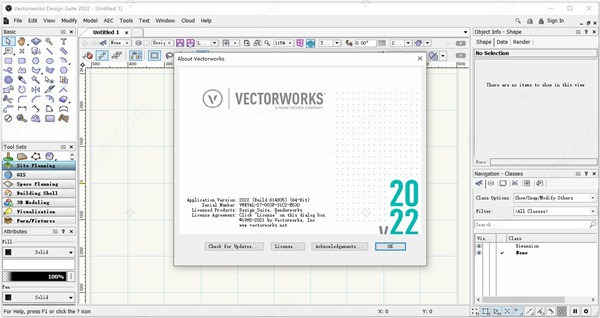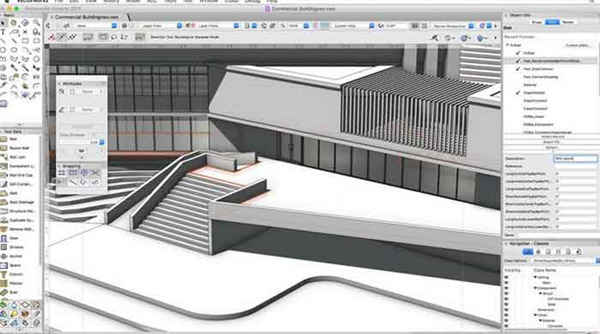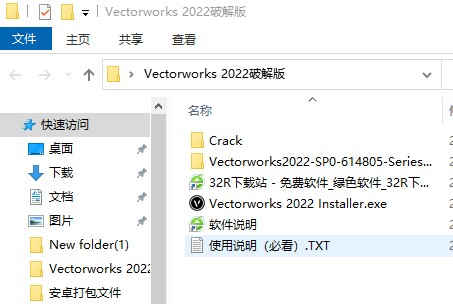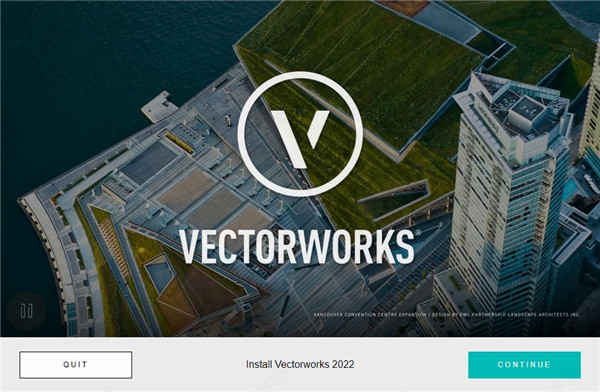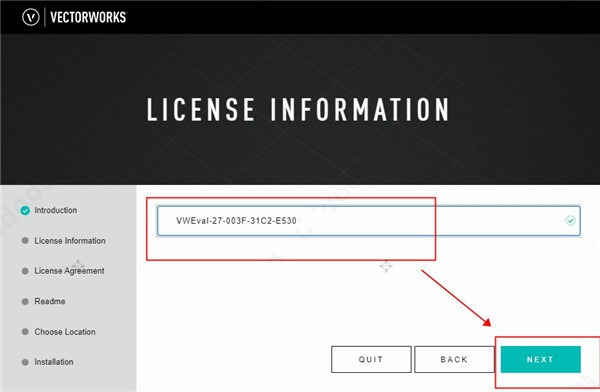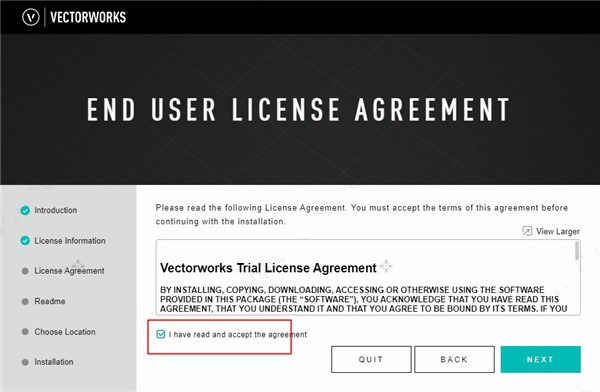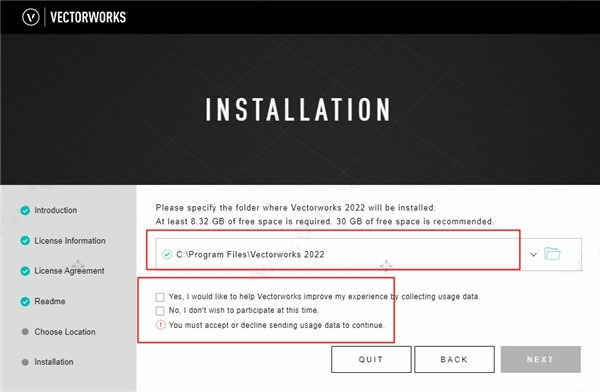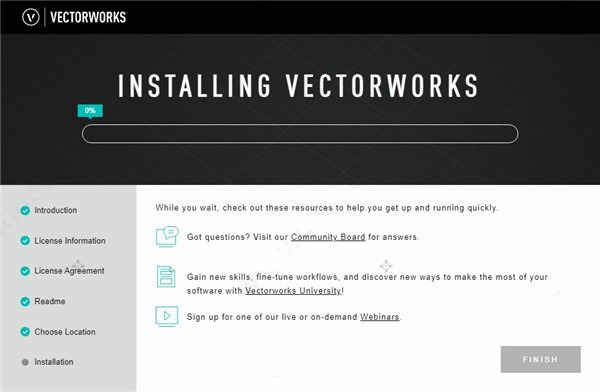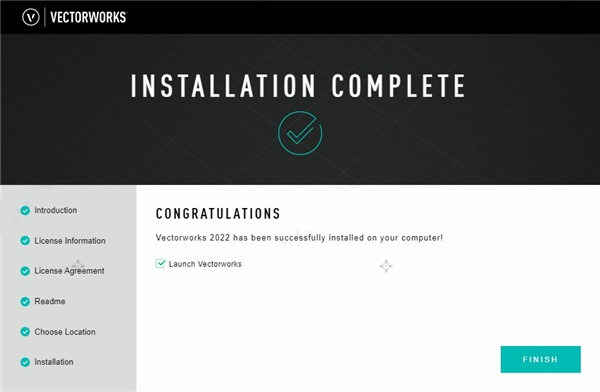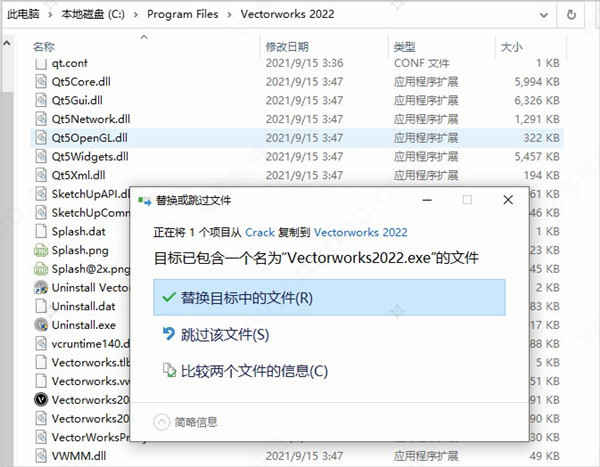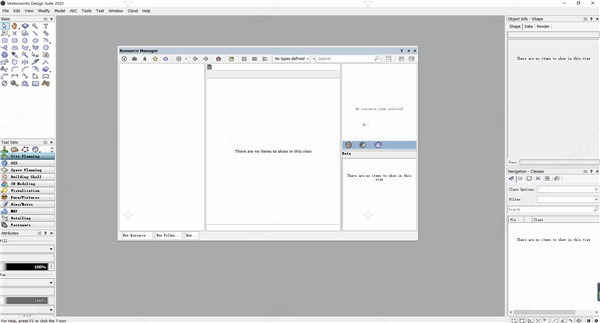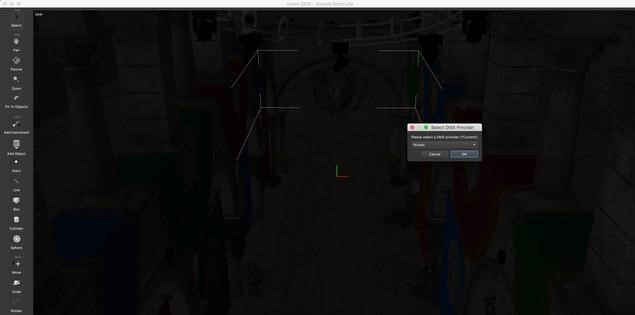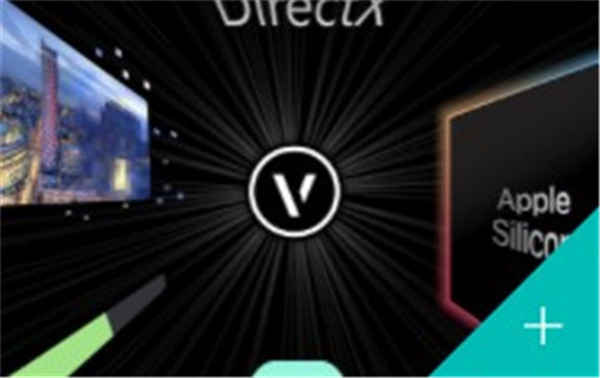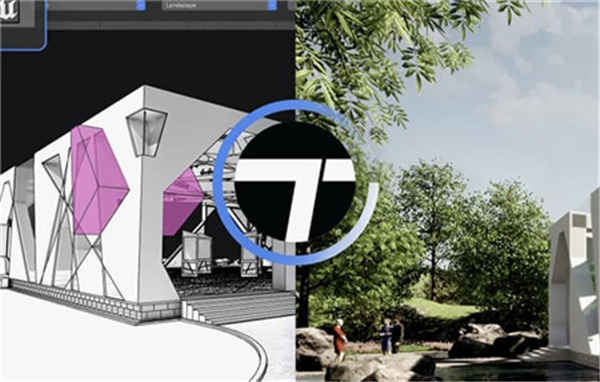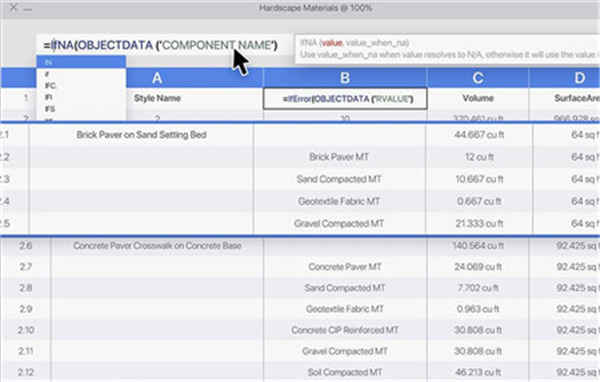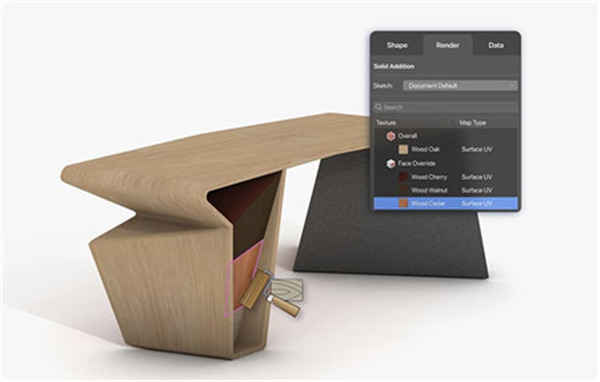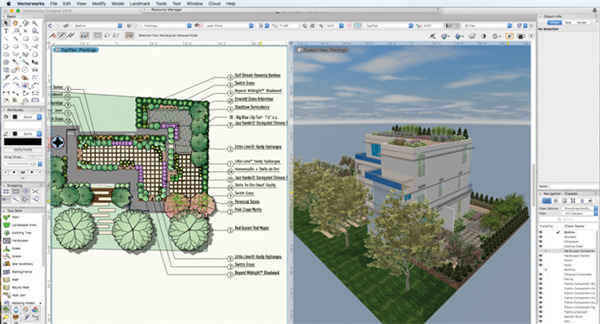详细介绍
Vectorworks 2022是一款功能齐全、技术专业好用的3D建模专用工具,软件界面干净清爽,功能十分丰富,这款软件在建筑设计、景观设计、舞台及灯光设计、机械设计及渲染等方面拥有专业化性能,所以被广泛应用于建筑、景观、灯光、机械等领域,集成化了立即一部分和标高编写、细分化模型、Revit导进等一系列功能都可以给用户带来十分方便的3D建模制作,同时软件没有参数方面的限制,用户完全可根据自己的设想和需要进行各方面完善和编辑修改,除此之外,在这里还可以可以体验到优化的Open BIM功能。
与之前版本相比,Vectorworks 2022不仅可以在新的Apple Silicon处理器上本地运行,还可以重新组织“属性”面板以提高清晰度和一致性,同时新版本对很多方面都进行了修改,比如:数据标签改进、工作表公式增强、改进了导入的Civil 3D文件中对象的显示、数据管理器中映射公式的增强功能,在资源管理器中将文件内容作为符号定义导入、着色渲染的工程改进、重塑和保留矩形对象的区域等多种功能的增强和修改,可以给用户带来更好的体验感,同时软件适配多个不同的操作平台,不管是Windows、Linux还是Mac,都能实现跨平台操作。
本次小编给大家带来的是Vectorworks 2022破解版,此版本内置破解补丁,可有效和谐程序,玩家只需要在本站下载软件后解压文件然后进行一系列的安装教程便可完美的激活该软件,因为软件安装教程甚为复杂,所以本次小编特地给大家带来了安装教程,可以帮助用户快速上手体验。感兴趣的用户不妨下载体验一下试试看吧!
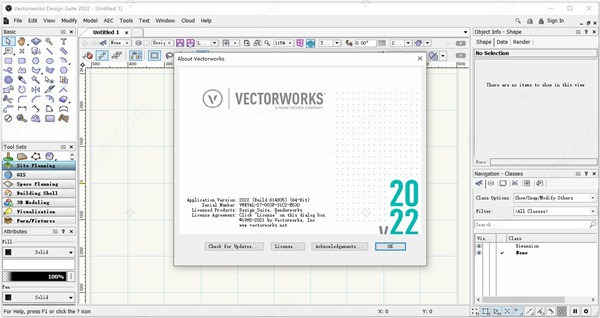
软件特色
1、多个绘图视图
使用新的“启用多个视图”命令,您可以同时查看项目的视图,并且可以在一个视图窗格中开始工作,并在另一个视图窗格中完成工作。在视口,视图和可视性设置之间轻松切换以完成您所需的任务 - 只需设置您的窗格并一次查看它们。立即衡量设计更改对3D,平面图,剖面和立面视图的影响,甚至可以在您使用另一个视图时在一个视图中开始渲染。
2、直接部分和高程编辑
现在,您可以直接从视口编辑模型。添加开口,对齐和分配窗户,重新定位跨多层的门,重新塑造墙壁 - 这一切都是可能的。您甚至可以在该部分中更改3D视图,以查看编辑如何同时影响计划和模型视图。而且您可以在很短的时间内创建出更美观,更准确的图纸。
3、改进的细分建模
与市场上其他设计和BIM应用程序不同,软件已经提供了一流的3D建模技术,可帮助您快速建模任何表单。借助基于Pixar?Animation Studio的OpenSubp库的细分建模功能的最新增强功能,您可以获得几种新的编辑模式,这些模式不仅可以使建模变得更快速,更容易,还可以让您创建以前只能想象的形状。
4、更多参数化BIM对象的插件样式
将为您节省时间,因为它改变了智能插件对象的变更管理流程。现在,您可以利用软件中为门和窗引入的插件对象样式,以及软件中的更多插件对象。当您对单个插件对象样式进行更改时,这些更改将反映在项目中的所有对象实例中,从而提高生产力,从而增加您的利润。
5、简化的工作表
我们简化了用于创建报告和日程表的界面,并使用工作表更容易。创建报告和时间表现在更易于访问和自动化,您可以呈现复杂的工作表,而无需手动输入公式或记住如何访问不同记录格式的数据。
6、改进了建筑文档的图形输出
从您的BIM文件生成文档现在效率更高。通过在墙体连接和墙体,平板和屋顶组件的截面视图中改进图形控件,您可以灵活地从3D模型快速获得高质量的文档。
7、改进的Revit导入
软件是第一个使用开放设计联盟的Teigha BIM库提供Revit导入的BIM创作工具。今年,我们更进一步,通过为Revit文件导入提供下一级功能,将Revit对象转换为带有纹理的本机符号和对象,使Revit中的设计信息更容易,更高效。
8、简化的图形分布
无论您是创建BIM项目还是照亮舞台,绘图分配都是一项艰巨的过程。凭借能够根据发布日期发布图纸以及紧密集成的新标题栏对象,您的图纸集,问题信息和报告在整个项目期间的生成和分发更加自动化并且大大简化。
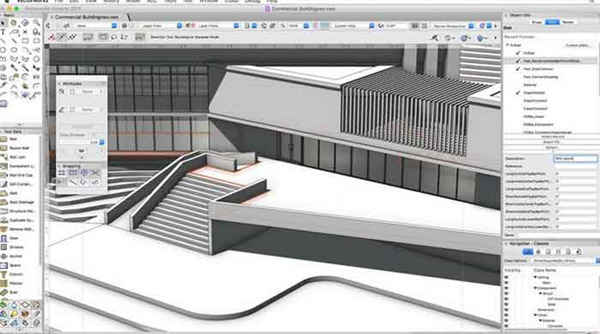
Vectorworks 2022破解版安装教程
1、首先在本站下载软件然后解压压缩包得到Vectorworks 2022原程序和crack破解文件夹;
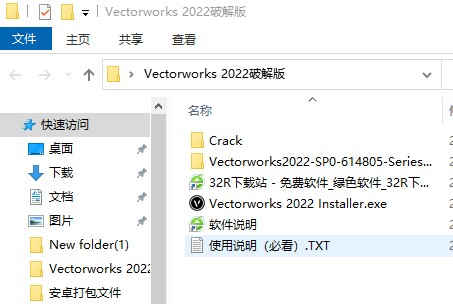
2、首先第一次安装软件的时候,先修改hosts文件,添加下面的规则禁止程序联网;
默认路径【C:\Windows\System32\drivers\etc】
127.0.0.1 piracy.vectorworks.net
127.0.0.1 piracy.nemetschek.net
127.0.0.1 secure.nemetschek.net
127.0.0.1 installer.nemetschek.net
127.0.0.1 ec2web4.nemetschek.net
127.0.0.1 54.210.117.169
127.0.0.1 abouzars-g5.nemetschek.net
127.0.0.1 connect.vectorworks.net
127.0.0.1 notify.vectorworks.net
127.0.0.1 activation.vectorworks.net

3、双击运行“Vectorworks 2022 Installer.exe”程序,点击continue进行安装;
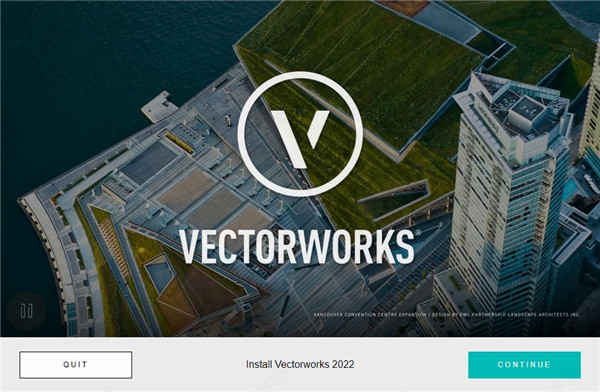
4、输入产品序列号VWEval-27-003F-31C2-E530,用户名和公司名称;
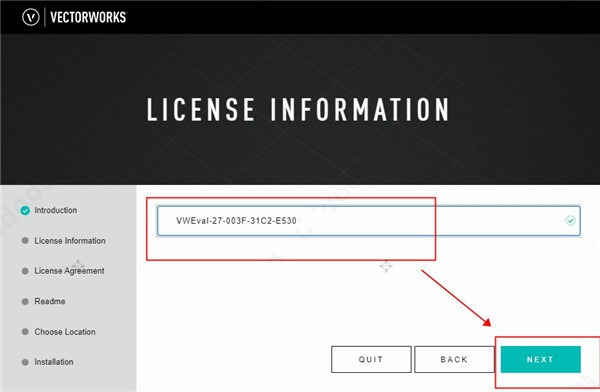
5、然后接受安装条款,根据提示进行下一步;
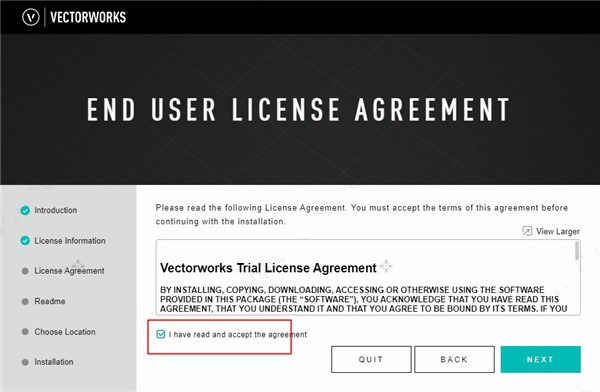
6、勾选yes继续,这里按默认目录安装;
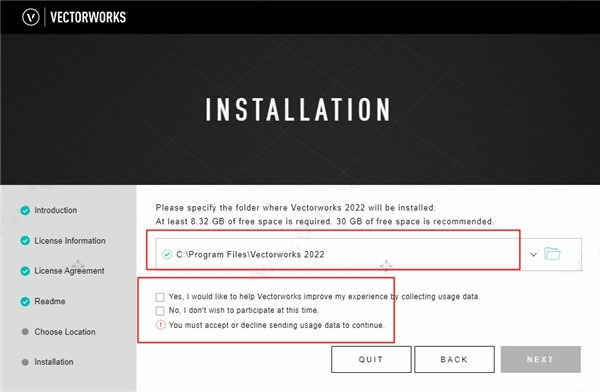
7、这时软件正在安装中,请耐心等待;
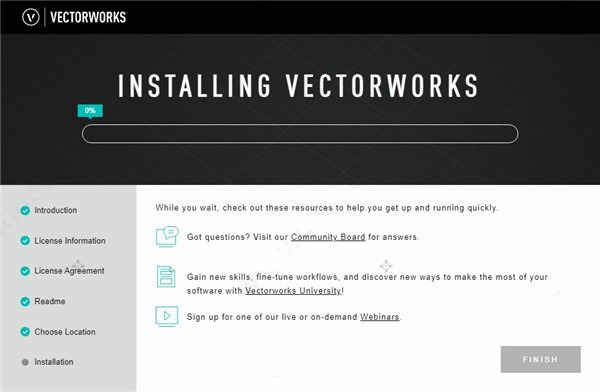
8、安装完成后,先不要运行软件;先不要运行软件,先不要运行软件!!!重要的事情说3遍;
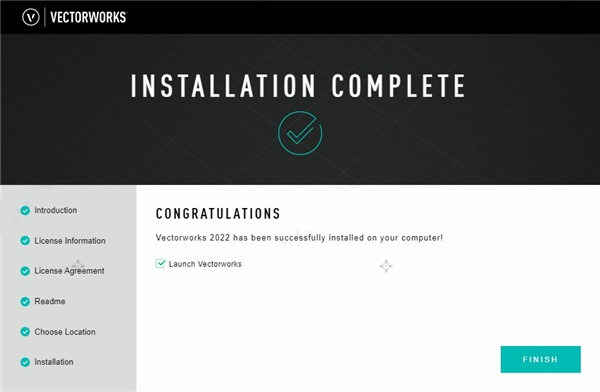
9、然后再将crack破解文件夹中的”Vectorworks2022.exe“复制到软件安装目录下替换即可;默认目录【C:\Program Files\Vectorworks 2020】
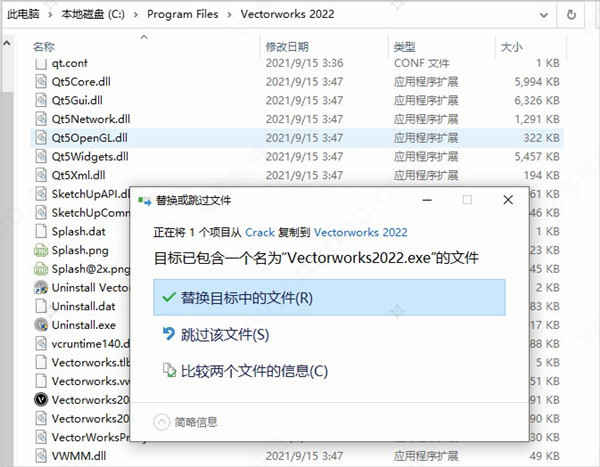
10、这时运行软件,以上就是Vectorworks 2022完美激活特别版详细安装教程。
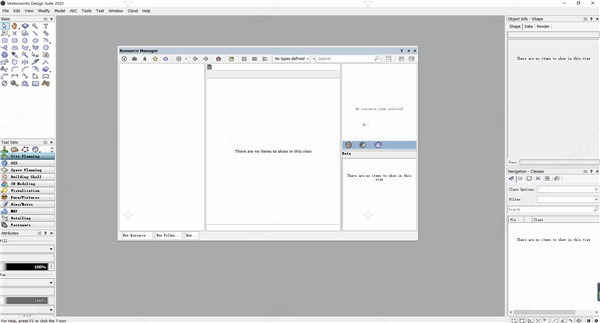
如何使用Vectorworks 2022将场景另存为图像?
1、正确配置场景并创建所需的照明外观。
2、选择命令。
“渲染静止”对话框打开。

3、从“ 设置预设”列表中选择一组图像渲染设置,或选择“ <活动设置>”以使用“视觉偏好”对话框中当前指定的设置。
4、单击自定义 以指定图像渲染设置。
将打开“视觉首选项”对话框,但仅“图形”选项卡可用。对话框的顶部提供了用于保存和管理预设的选项。“图形”选项卡显示渲染参数。根据需要设置参数。
5、请执行以下一项操作:
要将当前指定的设置保存为预设
要使用当前指定的设置而不将其另存为预设,请单击确定。
6、从“渲染静止”对话框中,选择图像“ 分辨率”。如果要打印图像,请设置dpi。
为了更好地控制打印尺寸,请将“ 分辨率”设置 为“自定义打印尺寸”并指定“ 打印尺寸”尺寸。
7、单击“ 输出文件名”字段旁边的按钮,然后设置图像文件的名称和位置。
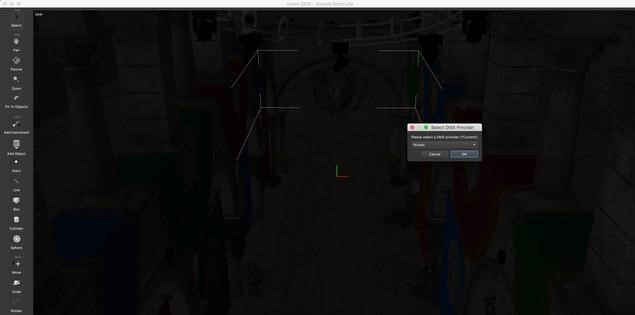
8、单击渲染以保存图像。
Vectorworks 2022新功能
1、Apple®芯片上的原生
在新的Apple Silicon处理器上本地运行。针对包括M1芯片在内的Apple Silicon进行了优化,这意味着该应用的启动速度比以往任何时候都快,并使用高性能处理器为资源密集型任务(例如文件输入/输出、图形显示和渲染)发挥最大优势。
2、纹理工作流程改进
通过新的纹理工具和对“对象信息”面板“渲染”窗格的改进,将纹理应用到对象和管理应用的纹理现在更容易、更灵活;键盘快捷键Shift+T已从三角形工具重新分配给纹理工具
3、属性面板用户界面改进
重新组织“属性”面板以提高清晰度和一致性。此外,对属性设置的更改会立即显示在所选对象中。默认情况下,调色板现在停靠在应用程序窗口的左侧,工具集下方,但可以移动。此外,所有调色板的实用程序菜单访问已移至标题栏,以实现更直观的访问和一致性。
4、具有新捕捉界面的新状态栏
消息栏已被状态栏取代,状态栏在应用程序窗口的右下角为Snapping设置提供了一个方便、固定的位置。提供了更容易访问捕捉工具、捕捉暂停和设置的方法。键盘快捷键已从捕捉工具中删除,但您可以根据需要创建自己的快捷键。
5、Maxon®渲染类型的新Redshift
适用于Renderworks样式的Maxon新Redshift选项擅长生成大型或复杂3D模型的高端生产渲染
6、改进的隐藏线渲染
隐藏线渲染现在发生在后台:
设计图层
非剖面、未裁剪的设计图层视口(需要Vectorworks Design Suite)
非剖面图纸图层视口
在后台渲染期间,您可以继续处理文件。
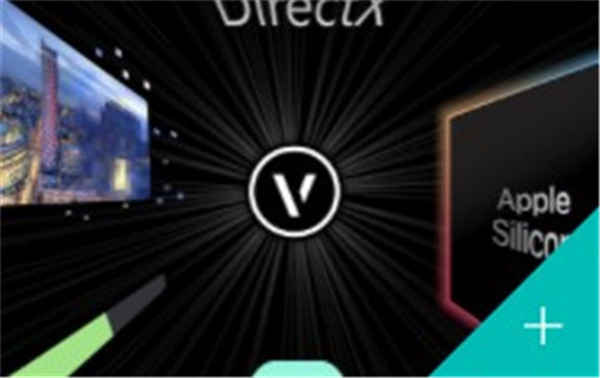
7、墙对象和工作流程改进
对墙对象的改进包括:
能够在墙壁开口处定义墙壁闭合轮廓和组件包裹条件,用于插入物(例如门窗)
墙壁中的插件对象/符号能够定义它们相对于墙壁的插入点
墙对象现在包含表示墙的3D部分的通用实体;这些可以通过取消组合墙对象来暴露
该回合墙工具现在插入相同的墙对象类型的墙工具,更容易报告
8、弃用2D旧版功能
为了减少不必要的复杂性,支持过时2D工作流程的部分Vectorworks已被弃用。对象无法再设置到屏幕平面,并且绘图现在始终具有“统一”视图,所有设计层具有相同的视图、照明选项、渲染模式和Renderworks背景。旧版2D功能仍可在包含它们的现有文件中使用,并且可以在新文件上作为文档首选项启用它们。
9、ConnectCAD电缆布线规划
一套新的工具通过在建筑模型中布置电缆来完善ConnectCAD功能,以设计和可视化电缆支撑系统和导管的细节
10、从对象创建类或更新类属性
您现在可以使用绘图中的对象来创建使用对象属性的新类,或更新现有类的类属性
11、为维度选择默认类
您现在可以将维度分配给选定的默认类
12、工作表公式增强
公式栏中的文本具有语法着色,并且可以为长公式展开栏
在各种对话框中选择工作表函数或字段时,您可以过滤列表,还可以访问与插件样式、数据表以及IFC和COBie数据相关的字段(某些字段需要Design Suite)
添加了新的数学和字符串操作函数,以及查找函数
现在在“选择函数”对话框和公式栏中提供了函数说明和示例(仅限Mac)
全面的工作表功能描述和示例现已在线提供
13、子部件报告
一些高级对象(例如墙)现在可以报告有关子部件对象(例如墙组件)的数据并在工作表中列出数据。对于此版本,以下对象具有子部件:墙、楼板、屋顶、屋顶面、硬景观、景观区域、柱、壁柱和结构构件。
“材料”现在是工作表的类型标准,可以更轻松地创建材料报告。
14、将图像从工作表单元格导出到Excel?
当工作表导出到Excel时,任何图像现在都与工作表数据一起导出并调整为尽可能接近软件中的外观
15、直接链接到Twinmotion
现在提供到使用Unreal®渲染引擎(例如Twinmotion)的程序的直接链接,以便轻松同步渲染场景
16、着色渲染的工程改进
作为Mac和Windows上渲染工程更新的一部分,OpenGL渲染模式已重命名为阴影渲染模式,并且简化了它对图形性能的偏好
17、改进的CMYK颜色映射
在调色板中,改进的RGB和CMYK值之间的映射使您能够为打印设置精确的CMYK颜色
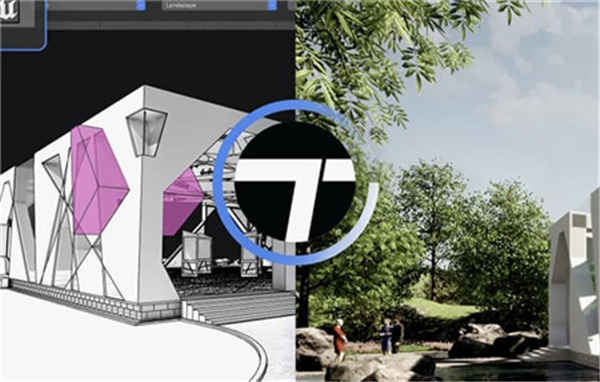
18、在资源管理器中将文件内容作为符号定义导入
您现在可以在资源管理器中直接将某些文件类型的内容作为符号定义导入。新的导入符号(批处理)命令可导入多个文件和文件夹。
19、重塑和保留矩形对象的区域
新的Reshape工具模式可保留矩形、矩形多段线/多边形和矩形插件对象的区域
20、按区域对称缩放2D对象
您现在可以根据您指定的区域对称缩放2D对象和基于路径的插件对象
21、重复命令
现在,您可以通过选择重复[上一个命令]和最近的命令轻松重用命令
22、改进了图纸图层的批量重命名
该批次重命名的命令现在区分片材层的标题和片层之间的数字,并且可以重命名任一个或两个独立地
23、脚本编辑器增强功能
脚本编辑器对话框中的新功能包括查找/替换文本、撤消/重做上次操作以及显示/隐藏特殊字符的功能。新的代码提示功能,包括括号匹配、调用提示和自动完成,将有助于减少脚本编写时的错误。
24、新的旋转命令
新的“向左/向右旋转90°”命令将对象(包括组合对象)围绕其各自的插入点旋转90°
25、改进了“对象信息”面板上的线条长度显示
“对象信息”面板现在在极坐标和笛卡尔坐标系中显示线的长度;选择多条线时,所有所选行的求和长度显示
26、增强的撤消视图更改设置
现在您可以在不更改图纸视图的情况下撤消操作
27、与当前文档一起存储的工具首选项
空间工具、坡度工具、栏杆/围栏工具、超链接工具和RenderMall Plant工具的工具/命令首选项,以及导入mtextur命令现在存储在每个文件中,以实现与大多数其他工具/命令一致的性能
28、改进了导入的Civil 3D文件中对象的显示
导入的Civil 3D文件(.dwg)中的对象现在转换为包含对象图形表示的Vectorworks组
29、首次启动时登录
安装后首次启动该软件时,可能会提示您登录以访问高级库等功能
30、新的导入mtextur材质功能
您现在可以导入具有可用物理和构造属性的mtextur材料资源
31、设计套件名称更改
结合营销计划,名称“设计师”和“设计系列”已更改为“设计套件”
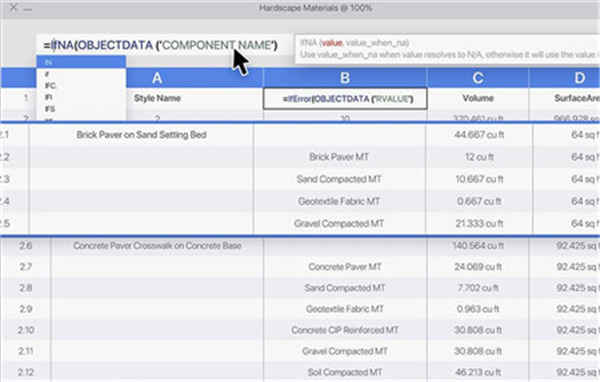
32、数据标签改进
新模式标记一组选定的对象
选择标记后,标记对象旁边会显示一个图标
改进并重新设计了自动编号界面,以便其他插件对象可以使用
标签字段可以链接到对象参数、记录格式字段或IFC实体
标签字段可以在没有单位标记的情况下显示面积和体积,并且可以显示与文档单位不同的单位
标签字段可以显示Z轴值
标签字段可以包括工作表函数
一个新按钮用当前设置替换标签字段定义
33、从对象创建数据标签样式
您现在可以从任何附加了数据的绘图对象快速创建数据标签样式
“对象信息”面板上的新约束设置控制标签中文本和二维对象的位置
34、数据管理器中映射公式的增强功能
工作表函数现在可用于创建专家映射公式
专家公式编辑窗口现在具有语法颜色并在出现语法错误时提醒您
35、对IFC出口包含的基本数量的改进
为栏杆/围栏(长度)和楼梯(面积)对象添加了数据字段;这些显示在“对象信息”面板上并可用于报告。空间、楼梯和栏杆/围栏对象现在默认分配了更准确的基本数量,以提供与执行数量计算(QTO)计算以及4D和5D BIM模拟的软件包更好的互操作性。
36、共享项目的检出对象列表
“项目共享”对话框上的新对象选项卡显示有关当前检出的所有对象的详细信息。您还可以发布特定对象并编辑结帐注释。在保存和提交操作期间,您现在可以查看已检出或修改的对象列表。双击对象以在绘图中定位它。
37、将要素服务绑定到地理配准图层
可从ArcGIS等服务器在线获取的要素服务可以与Vectorworks图层相关联。这允许您使用和可视化来自要素服务的矢量几何和数据;示例包括建筑物、道路、地块和其他数据。通过适当的权限,可以将编辑过的数据上传回服务器以供其他团队成员使用。
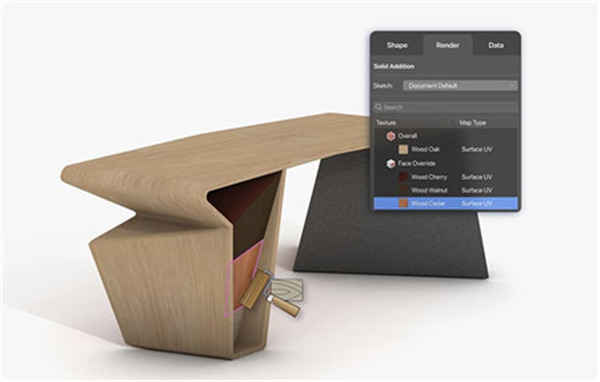
软件优势
1、更完整强大的渲染工具
Renderworks渲染应用的最新改进包括无阻塞渲染,可使场景在 “渲染点阵图”工具渲染的图纸层视口或图像的同时,令用户能够继续对项目进行其他处理;物理阳光和天空背景可提供能自动反映位置、日期和时间的自然采光;全新Arrowayreg; 纹理库,包含胶合板、混凝土、木地板、石雕、砖和其他建筑材料纹理。
2、进一步提升的效率
增强的导航功能可提高用户于绘图上游走浏览的速度。其他改进包括:支持自定义线型、超链接、对齐/分布工作表单元格中的指引线和图像。
3、更强的交互操作性
原本就功能强大的文件导入和导出功能得到进一步增强,如IFC、DWG/DXF和ODBC,同时添加了新的支持文件格式,包括Rhinoceros? 3DM、DWF?、FBX?、COLLADA和gbXML?,令这个平台成为最具交互操作性的设计软件。
4、最佳的3D建模体验
提升了造型建模的效能及效益水平,其中全新的“裁剪立方”模式针对大型的复杂模型提供了额外的可见性控制,而“曲面阵列”命令则允许将二维和三维几何图形分别复制到平面或基于NURBS的曲面上,从而实现复杂模型设计,如屋顶组合、幕墙和类似体育场馆的结构等。此外还改进了透视投影,用户能于带有可设定地平线的全屏透视图模型中工作,同时在建立图形渲染视窗的界面下添加了打开裁剪窗口选项。
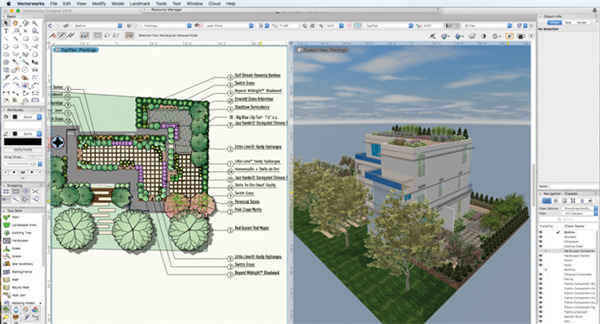
系统要求
1、Windows 10 64 位
2、Intel Core i5 或 AMD Ryzen 5,或更好的 Apple M 系列
3、8GB 或更多
4、2GB VRAM 或更多,macOS:Metal GPUFamily1 或更高版本,Windows:兼容 DirectX 11
5、分辨率:1440 x 900 或更高
特别说明
提取码:xxr0